CITROEN C3 AIRCROSS 2021 Kasutusjuhend (in Estonian)
Manufacturer: CITROEN, Model Year: 2021, Model line: C3 AIRCROSS, Model: CITROEN C3 AIRCROSS 2021Pages: 244, PDF Size: 6.14 MB
Page 171 of 244

169
Autoraadio Bluetooth®
10Sellise lühikese helikatkestuse korral otsib
RDS teist sagedust, mis tagaks jaama parema
vastuvõtu.
► Kui heli katkemist esineb liiga tihti ja alati samal teelõigul, siis lülitage RDS-funktsioon
välja.
Meedia
Bluetooth-ühendus katkeb.
Välisseadme aku ei pruugi olla piisavalt laetud.
► Laadige välisseadme aku.Ekraanile kuvatakse teade "USB-seadme
viga".
USB-pulka ei tuvastatud või on see rikutud.
► Formattige USB-mälupulk uuesti.CD lükatakse süstemaatiliselt välja või seda
ei mängita.
CD on tagurpidi, loetamatu, ei sisalda helifaile
või sisaldab helisüsteemi poolt loetamatut
heliformaati.
CD on kaitstud piraatlusvastase süsteemiga,
mida helisüsteem ei tuvasta.
► Kontrollige, et CD-plaat on mängijasse
sisestatud õiget pidi.► Kontrollige CD-plaadi seisundit: mängija ei loe CD-sid, mis on liiga palju kahjustatud.► Kopeeritud plaadi korral kontrollige plaadi sisu: tutvuge peatükis „Audio“ olevate
nõuannetega.
Teatud kopeeritud CD-sid ei loe helisüsteem
ebapiisava kvaliteedi tõttu.
CD audio kvaliteet on halb.
CD-plaat on kriimustatud või halva kvaliteediga.
► Mängige ainult kvaliteetseid plaate ja hoidke neid hästi.
Heliseaded (madalad ja kõrged toonid,
muusikatüüp) on ebasobivad.
► Reguleerige kõrged või madalad toonid nulli ning ärge helikõla valige.
Minu nutitelefonis olevaid lugusid ei saa läbi
USB-pesa mängida.
Olenevalt nutitelefonist tuleb nutitelefonis
olevatele lugudele läbi raadio juurdepääsuks
nutitelefonist luba anda.
► Aktiveerige nutitelefoni MTP-profiil käsitsi (USB parameetrite menüü).
Telephone
Ma ei pääse ligi oma kõnepostile.
Vähesed telefonid või operaatorid võimaldavad
selle funktsiooni kasutamist.
► Helistage oma kõneposti läbi telefoni menüü, kasutades operaatorilt saadud numbrit.
Ma ei pääse ligi oma telefoniraamatule.
► Kontrollige oma telefoni ühilduvust.Te ei ole paarimise ajal andnud juurdepääsu
oma telefoniraamatule läbi süsteemi.
► Lubage või kinnitage süsteemi juurdepääs oma telefoniraamatule.
Ma ei saa sõidukisse istudes telefonivestlust
jätkata.
Telefonirežiim aktiveeritud.
► Tühistage telefonirežiimi valik, et kõne sõidukisse ümber lülitada.
Ma ei saa oma telefoni Bluetoothiga paarida.Igal telefonil (mudelil, operatsioonisüsteemi
versioonil) on erinev paarimisprotseduur ja
mõned telefonid ei ole ühilduvad.
► Enne paarimisprotseduuri alustamist kustutage telefoni paarimine süsteemist
jasüsteemi paarimine telefonist, et telefonide
ühilduvust näha.
Page 172 of 244

170
CITROËN Connect Radio
CITROËN Connect Radio
Multimeedia helisüsteem -
Rakendused - Bluetooth
®
telefon
Kirjeldatud funktsioonid ja seaded
erinevad sõiduki versioonist ning
konfiguratsioonist sõltuvalt.
Ohutuse eesmärgil ja seetõttu, et
järgnevad tegevused vajad juhi püsivat
tähelepanu, tuleb need sooritada seisva
sõiduki ja sisse lülitatud süütega:
– nutitelefoni sidumine süsteemiga Bluetooth-režiimis;– nutitelefoni kasutamine;– ühendamine rakendustega CarPlay®,
MirrorLinkTM või Android Auto (teatud
rakendused katkestavad kuvamise siis, kui
sõiduk liigub);
– süsteemi seadete ja konfiguratsiooni muutmine.
Süsteemil on kaitse, mis võimaldab sel
töötada ainult sõidukis.
Teade Energiasäästu režiim kuvatakse siis,
kui süsteem peagi vastavasse režiimi lülitub.
Süsteemi avatud lähtekoodiga tarkvara
(OSS) lähtekoodid on saadaval
järgnevatelt aadressidelt:
https://www.groupe-psa.com/fr/oss/
https://www.groupe-psa.com/en/oss/
Esimesed sammud
Kui mootor töötab, saab nupule vajutades heli välja lülitada.
Kui süüde on väljas, saab nupule vajutades
süsteemi sisselülitada.
Helitugevuse suurendamine või vähendamine
toimub ketta või pluss- ja miinusnuppudega
(olenevalt varustusest).
Menüüdesse pääsemiseks kasutage
puutetundliku ekraani all olevaid nuppe ja
seejärel vajutage puuteekraanile kuvatud
virtuaalsetele nuppudele.
Olenevalt mudelist kasutage vasakul pool
puutetundlikku ekraani olevaid nuppe "Allikas"
või "Menüü", et menüüdesse pääseda ja seejärel
kasutage ekraanile kuvatavaid nuppe.
Keritava menüü saate kuvada igal ajal,
puudutades ekraani õrnalt kolme sõrmega.
Kõik ekraani puutealad on valged.
Lehtedel, mille ekraani alaosas on mitu
vahekaarti, saab lehti vahetada kas soovitud
lehe vahekaardile toksates või sõrmega lehti
vasakule-paremale libistades.
Eelmisele tasemele minemiseks või
kinnitamiseks vajutage hallile tsoonile.
Eelmisele tasemele minemiseks või
kinnitamiseks vajutage tagasiliikumise noolele.
Ekraan on mahtuvuslikku tüüpi.
Puhastage ekraani pehme,
mitteabrasiivse lapiga (näiteks prillide
puhastamise lapp), muid puhastusvahendeid
ärge kasutage.
Ekraani ei tohi puudutada teravate
esemetega.
Ekraani ei tohi puudutada märgade kätega.
Osa infost kuvatakse püsivalt puutetundliku
ekraani ülaosas asuval ribal:
– kliimaseadme oleku info (olenevalt versioonist)
ja juurdepääs vastavale menüüle;– teave menüüde "Raadio Meedia" ja "T elefon“ oleku kohta;– teave privaatsuse oleku kohta;– ligipääs puuteekraani ja digitaalse näidikuteploki seadetele;
heliallika valik (olenevalt varustusest);
– FM / DAB / AM raadiojaamad (olenevalt seadmest);
Page 173 of 244

171
CITROËN Connect Radio
11– Bluetooth ja Bluetooth multimeedia ringhäälingu (voogedastuse) kaudu ühendatud
telefon;
– USB mälupulk;– Lisapistikupessa ühendatud meediapleier (olenevalt seadmest).
Menüüs „Seadistused“ on võimalik kas
üksikisiku või ühiste huvidega inimeste
rühma jaoks profiil luua ning laia ulatust
seadeid konfigureerida (raadio
eelseadistused, heliseaded, helikeskkonnad
jne). Seaded rakendatakse automaatselt.
Väga kuuma ilma korral võib helitugevus
olla nõrgem, et süsteemi kaitsta.
Süsteem võib 5 või enamaks minutiks
ooterežiimi lülituda (ekraan ja heli lülitatakse
välja).
Süsteem taastab tavapärase toimimise siis,
kui salongis olev temperatuur on langenud.
Nupud roolil
Nupud roolil – tüüp 1
Raadio:Madalama / kõrgema sagedusega mälus
oleva raadiojaama valimine.
Eelmise / järgmise elemendi valimine menüüst
või nimekirjast.
Meedia:
Eelmise / järgmise loo valimine.
Eelmise / järgmise elemendi valimine menüüst
või nimekirjast.
Raadio:Lühike vajutus: raadiojaamade nimekirja
kuvamine.
Pikk vajutus: nimekirja uuendamine.
Meedia:
Lühike vajutus: kataloogide nimekirja kuvamine.
Pikk vajutus: olemasolevate sorteerimise tüüpide
kuvamine.
Heliallika vahetamine (raadio; USB; AUX, kui seade on ühendatud; CD;
voogedastamine).
Valiku kinnitamine.
Helitugevuse suurendamine.
Helitugevuse vähendamine.
Heli katkestamine / taastamine, vajutades üheaegselt heli tugevamaks reguleerimise
ja helitugevuse vähendamise nuppudele.
Nupud roolil – tüüp 2
Häälkäsklused:
See nupp asub roolil või tulede hoova
otsas (olenevalt varustusest).
Lühike vajutus - nutitelefoni käsklused läbi
süsteemi.
Helitugevuse suurendamine.
Helitugevuse vähendamine.
Heli summutamiseks vajutage korraga
heli tugevamaks ja nõrgemaks reguleerimise
nuppudele (olenevalt varustusest).
Heli taastamine ühele helitugevuse reguleerimise
nupule vajutades.
Meedia (lühike vajutus): multimeedia
allika vahetamine.
Telefon (lühike vajutus): kõne alustamine.
Kõne ajal (lühike vajutus): pääs
telefonimenüüsse.
Telefon (pikk vajutus): saabuvast kõnest
loobumine, kõne lõpetamine; kui kõnet ei toimu,
pääs telefonimenüüsse.
Raadio (pööramine): eelmise/järgmise
raadiojaama automaatotsing.
Meedia (pööramine): eelmine/järgmine lugu,
nimekirjas liikumine.
Page 174 of 244

172
CITROËN Connect Radio
Lühike vajutus: kinnitab valiku; kui valitud pole
midagi, juurdepääs eelvalikutele.
Raadio: raadiojaamade nimekiri.
Meedia: lugude nimekiri.
Raadio (vajutamine ja hoidmine): vastuvõetud
raadiojaamade nimekirja uuendamine.
Menüüd
Rakendused
Juurdepääs seadistatavatele seadmetele.
Raadio meedia
Heliallika või raadiojaama valimine.
Telefon
Ühendage telefon Bluetooth® kaudu.
Nutitelefoni teatud rakenduste kasutamine
MirrorLink
TM, CarPlay® või Android Auto kaudu.
Seadistused
Personaalse profiili seadistamine ja/või heli (jaotumine, helikeskkond jne) ja
kuvamise (keel, mõõtühikud, kuupäev, kellaaeg
jne) seadistamine.
Juhtimine
Sõiduki teatud funktsioonide aktiveerimine, blokeerimine ja
seadistamine.
Navigatsioon
Teejuhatamise seadistamine ja sihtkoha valimine MirrorLinkTM, CarPlay® või
Android Auto kaudu.
Kliimaseade
21,518,5
Temperatuuri ja õhuvoolu reguleerimine.
Page 175 of 244

173
CITROËN Connect Radio
11Navigatsioon
Teejuhatamise seadistamine ja sihtkoha valimine MirrorLinkTM, CarPlay® või
Android Auto kaudu.
Kliimaseade
21,518,5
Temperatuuri ja õhuvoolu reguleerimine.
Rakendused
Fotode vaatamine
Sisestage USB mälupulk USB porti.
Süsteemi kaitsmiseks ärge kasutage
USB jaoturit.
Süsteem loeb kaustu ja pildifaile, mis on
vormingutes: .tiff; .gif; .jpg/jpeg; .bmp ja .png.
Vajutage pealehe kuvamiseks Connect-
App nuppu.
Vajutage „Fotode haldamine “.
Valige kaust.
Valige vaadatav foto.
Foto andmete kuvamiseks vajutage sellele nupule.Eelmise taseme valimiseks vajutage
tagasiliikumise noolele.
Sõnumite haldamine
Vajutage pealehe kuvamiseks Connect-
App nuppu.
Vajutage nuppu „SMS“.
Valige vahekaart „SMS“.
Vajutage sellele nupule, et valida teadete kuvamise sätted.
Adressaadi otsimiseks ja valimiseks vajutage seda nuppu.Valige vahekaart „Kiirsõnumid“.
Vajutage sellele nupule, et valida teadete kuvamise sätted.Uue sõnumi koostamiseks vajutage seda nuppu.Kustutamiseks vajutage valitud sõnumi
kõrval olevale prügikasti kujutisele.
Teise lehe kuvamiseks vajutage valitud sõnumi kõrval seda nuppu.Olemasoleva teksti redigeerimiseks vajutage seda nuppu.Uue sõnumi koostamiseks vajutage seda nuppu.Sõnumi kustutamiseks vajutage
prügikastile.
Raadio
Valige raadiojaam
Vajutage pealehe kuvamiseks Raadio
Meedia nuppu.
Vajutage ühele nuppudest, et sooritada raadiojaamade automaatotsing.
Või
Liigutage sageduste käsitsi üles või alla suunas otsimiseks liugurit.
Või
Vajutage sagedusele.
Page 176 of 244
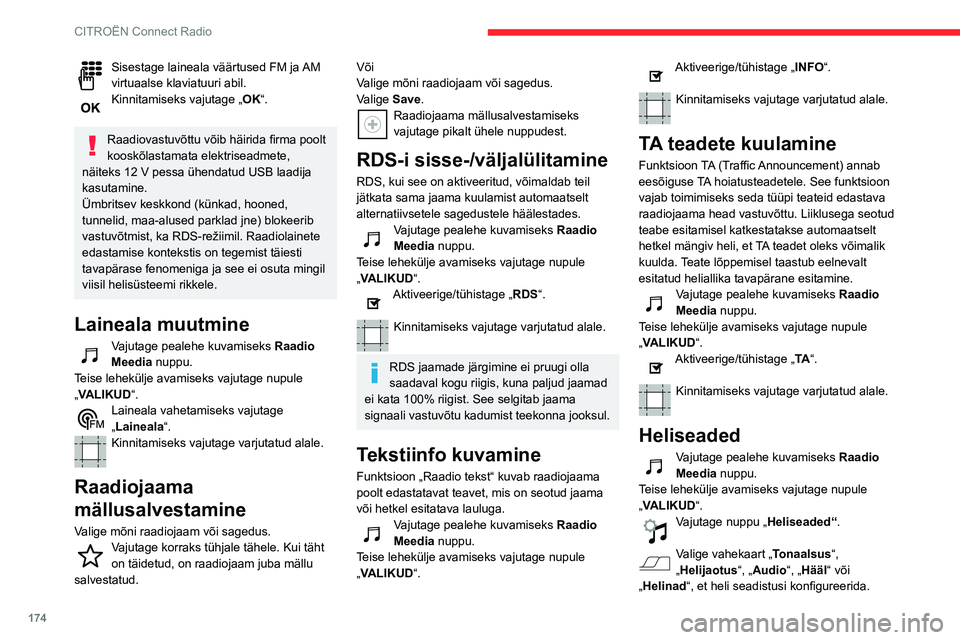
174
CITROËN Connect Radio
Sisestage laineala väärtused FM ja AM virtuaalse klaviatuuri abil.Kinnitamiseks vajutage „OK“.
Raadiovastuvõttu võib häirida firma poolt
kooskõlastamata elektriseadmete,
näiteks 12 V pessa ühendatud USB laadija
kasutamine.
Ümbritsev keskkond (künkad, hooned,
tunnelid, maa-alused parklad jne) blokeerib
vastuvõtmist, ka RDS-režiimil. Raadiolainete
edastamise kontekstis on tegemist täiesti
tavapärase fenomeniga ja see ei osuta mingil
viisil helisüsteemi rikkele.
Laineala muutmine
Vajutage pealehe kuvamiseks Raadio
Meedia nuppu.
Teise lehekülje avamiseks vajutage nupule
„VALIKUD“.
Laineala vahetamiseks vajutage „Laineala“.
Kinnitamiseks vajutage varjutatud alale.
Raadiojaama
mällusalvestamine
Valige mõni raadiojaam või sagedus.Vajutage korraks tühjale tähele. Kui täht on täidetud, on raadiojaam juba mällu
salvestatud.
Või
Valige mõni raadiojaam või sagedus.
Valige Save.
Raadiojaama mällusalvestamiseks vajutage pikalt ühele nuppudest.
RDS-i sisse-/väljalülitamine
RDS, kui see on aktiveeritud, võimaldab teil
jätkata sama jaama kuulamist automaatselt
alternatiivsetele sagedustele häälestades.
Vajutage pealehe kuvamiseks Raadio
Meedia nuppu.
Teise lehekülje avamiseks vajutage nupule
„VALIKUD“.
Aktiveerige/tühistage „RDS“.
Kinnitamiseks vajutage varjutatud alale.
RDS jaamade järgimine ei pruugi olla
saadaval kogu riigis, kuna paljud jaamad
ei kata 100% riigist. See selgitab jaama
signaali vastuvõtu kadumist teekonna jooksul.
Tekstiinfo kuvamine
Funktsioon „Raadio tekst“ kuvab raadiojaama
poolt edastatavat teavet, mis on seotud jaama
või hetkel esitatava lauluga.
Vajutage pealehe kuvamiseks Raadio
Meedia nuppu.
Teise lehekülje avamiseks vajutage nupule
„VALIKUD“.
Aktiveerige/tühistage „INFO“.
Kinnitamiseks vajutage varjutatud alale.
TA teadete kuulamine
Funktsioon TA (Traffic Announcement) annab
eesõiguse TA hoiatusteadetele. See funktsioon
vajab toimimiseks seda tüüpi teateid edastava
raadiojaama head vastuvõttu. Liiklusega seotud
teabe esitamisel katkestatakse automaatselt
hetkel mängiv heli, et TA teadet oleks võimalik
kuulda. Teate lõppemisel taastub eelnevalt
esitatud heliallika tavapärane esitamine.
Vajutage pealehe kuvamiseks Raadio
Meedia nuppu.
Teise lehekülje avamiseks vajutage nupule
„VALIKUD“.
Aktiveerige/tühistage „TA “.
Kinnitamiseks vajutage varjutatud alale.
Heliseaded
Vajutage pealehe kuvamiseks Raadio
Meedia nuppu.
Teise lehekülje avamiseks vajutage nupule
„VALIKUD“.
Vajutage nuppu „Heliseaded“.
Valige vahekaart „Tonaalsus“,
„Helijaotus“, „Audio “, „Hääl“ või
„Helinad“, et heli seadistusi konfigureerida.
Kinnitamiseks valige tagasiliikumise nool.
Vahekaardil „ Tonaalsus“ on
Helikeskkond, Bass , Keskmine ja
Kõrged heli seaded erinevad ja iga heliallika
jaoks sõltumatud..
Vahekaardil „ Helijaotus“ on Kõik reisijad,
Juht ja Ainult ees seaded kõigile allikatele
ühised.
Vahekaardil „ Audio“ aktiveerige või
deaktiveerige valikud „ Kiirusega seotud
helitugevus“, „Lisasisend“ ja „Klahvihelid “.
Tasakaal/jaotus (või süsteemi Arkamys©
korral ruumilisus) kasutab heli töötlemist
selleks, et kohandada heli kvaliteeti vastavalt
sõidukis olevate reisijate arvule.
Heli sõidukis: Arkamys Sound Staging©
optimeerib heli jaotumist salongis.
DAB (Digital Audio
Broadcasting) raadio
Digitaalraadio
Digitaalraadio võimaldab parema kvaliteediga
heli.
Mitmesugused multipleksid/grupid pakuvad
raadiojaamu tähestiku järjekorras korraldatuna.
Page 177 of 244
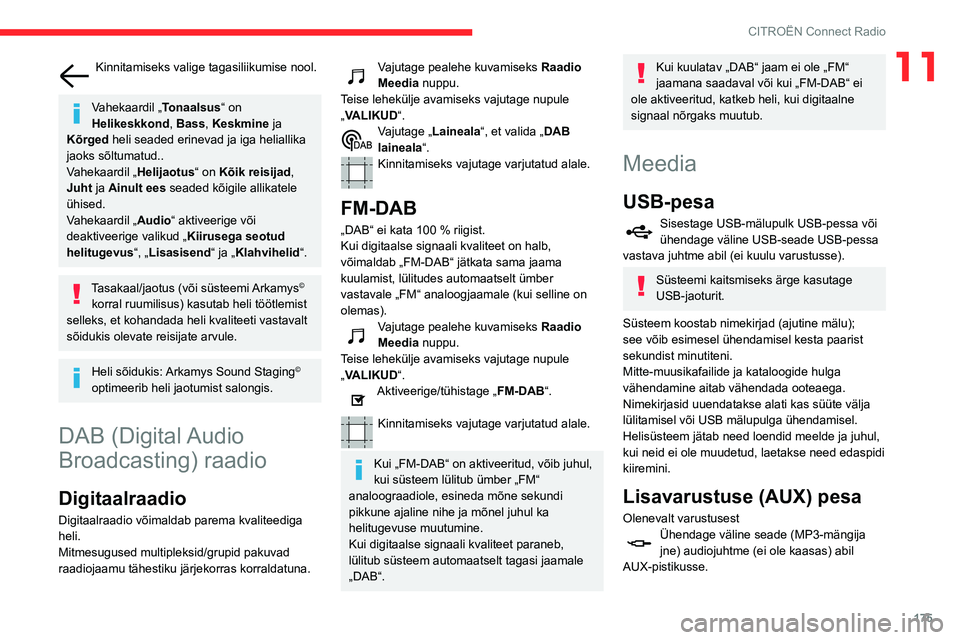
175
CITROËN Connect Radio
11Kinnitamiseks valige tagasiliikumise nool.
Vahekaardil „Tonaalsus“ on
Helikeskkond, Bass , Keskmine ja
Kõrged heli seaded erinevad ja iga heliallika
jaoks sõltumatud..
Vahekaardil „ Helijaotus“ on Kõik reisijad,
Juht ja Ainult ees seaded kõigile allikatele
ühised.
Vahekaardil „ Audio“ aktiveerige või
deaktiveerige valikud „ Kiirusega seotud
helitugevus“, „Lisasisend“ ja „Klahvihelid “.
Tasakaal/jaotus (või süsteemi Arkamys©
korral ruumilisus) kasutab heli töötlemist
selleks, et kohandada heli kvaliteeti vastavalt
sõidukis olevate reisijate arvule.
Heli sõidukis: Arkamys Sound Staging©
optimeerib heli jaotumist salongis.
DAB (Digital Audio
Broadcasting) raadio
Digitaalraadio
Digitaalraadio võimaldab parema kvaliteediga
heli.
Mitmesugused multipleksid/grupid pakuvad
raadiojaamu tähestiku järjekorras korraldatuna.
Vajutage pealehe kuvamiseks Raadio
Meedia nuppu.
Teise lehekülje avamiseks vajutage nupule
„VALIKUD“.
Vajutage „Laineala“, et valida „DAB
laineala“.
Kinnitamiseks vajutage varjutatud alale.
FM-DAB
„DAB“ ei kata 100 % riigist.Kui digitaalse signaali kvaliteet on halb,
võimaldab „FM-DAB“ jätkata sama jaama
kuulamist, lülitudes automaatselt ümber
vastavale „FM“ analoogjaamale (kui selline on
olemas).
Vajutage pealehe kuvamiseks Raadio
Meedia nuppu.
Teise lehekülje avamiseks vajutage nupule
„VALIKUD“.
Aktiveerige/tühistage „FM-DAB“.
Kinnitamiseks vajutage varjutatud alale.
Kui „FM-DAB“ on aktiveeritud, võib juhul,
kui süsteem lülitub ümber „FM“
analoograadiole, esineda mõne sekundi
pikkune ajaline nihe ja mõnel juhul ka
helitugevuse muutumine.
Kui digitaalse signaali kvaliteet paraneb,
lülitub süsteem automaatselt tagasi jaamale
„DAB“.
Kui kuulatav „DAB“ jaam ei ole „FM“
jaamana saadaval või kui „FM-DAB“ ei
ole aktiveeritud, katkeb heli, kui digitaalne
signaal nõrgaks muutub.
Meedia
USB-pesa
Sisestage USB-mälupulk USB-pessa või ühendage väline USB-seade USB-pessa
vastava juhtme abil (ei kuulu varustusse).
Süsteemi kaitsmiseks ärge kasutage
USB-jaoturit.
Süsteem koostab nimekirjad (ajutine mälu);
see võib esimesel ühendamisel kesta paarist
sekundist minutiteni.
Mitte-muusikafailide ja kataloogide hulga
vähendamine aitab vähendada ooteaega.
Nimekirjasid uuendatakse alati kas süüte välja
lülitamisel või USB mälupulga ühendamisel.
Helisüsteem jätab need loendid meelde ja juhul,
kui neid ei ole muudetud, laetakse need edaspidi
kiiremini.
Lisavarustuse (AUX) pesa
Olenevalt varustusestÜhendage väline seade (MP3-mängija jne) audiojuhtme (ei ole kaasas) abil
AUX-pistikusse.
Page 178 of 244

176
CITROËN Connect Radio
Seda allikat saab kasutada vaid siis, kui
„Lisasisend“ on heliseadete all märgistatud.
Reguleerige kõigepealt kaasaskantava seadme
helitugevust (tugevaks). Seejärel reguleerige
autoraadio helitugevust.
Juhtseadmeid hallatakse kaasaskantava
seadme kaudu.
Heliallika valimine
Vajutage pealehe kuvamiseks Raadio
Meedia nuppu.
Vajutage nupule „ ALLIKAD“.
Valige heliallikas.
BluetoothStreaming®
Streaming võimaldab teil nutitelefonist tulevat
helikanalit kuulata.
Profiil Bluetooth peab olema aktiveeritud.
Reguleerige kõigepealt kaasaskantava seadme
helitugevust (tugevaks). Seejärel reguleerige
süsteemi helitugevust.
Kui taasesitamine ei alga automaatselt, tuleb see
aktiveerida nutitelefoni kaudu.
Juhtimine toimub väliselt seadmelt või süsteemi
puutetundlike nuppude abil.
Kui režiimis Streaming on ühendus
loodud, loetakse meediaallikaks
nutitelefoni.
Apple® mängijate
ühendamine
Ühendage Apple® mängija sobiva juhtme abil (ei
ole kaasas) USB-pessa.
Mängimine algab automaatselt.
Käsklused toimuvad läbi audiosüsteemi
nuppude.
Kasutatakse ühendatud lisaseadme
jaotusi (esitajad / albumid / žanrid /
esitusloendid / audioraamatud / taskuhäälingu
saated). Samuti võite kasutada raamatukogu
stiilis jaotust.
Vaikimisi toimub klassifitseerimine artistide
järgi. Jaotuse muutmiseks liikuge menüüpuus
ülespoole kuni esimese tasemeni, valige
soovitud jaotus (näiteks esitusloendid)
ja kinnitage valik, et liikuda menüüpuus
allapoole kuni soovitud looni.
Audiosüsteemi tarkvara versioon ei tarvitse teie
Apple
®-i mängija põlvkonnaga sobida.
Info ja nõuanded
Süsteem toetab USB massmäluseadmeid,
BlackBerry® seadmeid või Apple® esitajaid
USB portide kaudu. Adapterkaabel ei kuulu
varustusse.
Seadmeid hallatakse helisüsteemi nuppe
kasutades.
Muud seadmed, mida süsteem ühendamisel ära
ei tunne, tuleb ühendada AUX-pistikusse vastava
juhtmega (ei kuulu varustusse) või läbi Bluetooth
voogedastuse, kui see on ühilduv.
Süsteemi kaitsmiseks ärge kasutage
USB jaoturit.
Helisüsteem esitab vaid .wav, .wma, .aac, .ogg
ja .mp3 laiendiga helifaile võttesagedusega 32
Kbps kuni 320 Kbps.
Samuti toetab autoraadio VBR'i (Variable Bit
Rate).
Teist tüüpi faile (.mp4...) ei loeta.
Kõik .wma failid peavad olema standardsed
WMA 9 failid.
Toetatavad sagedused on 11, 22, 44 ja 48 KHz.
Lugemise ja kuvamisega seotud probleemide
vältimiseks soovitame me valida vähem kui 20
tähemärgi pikkused failinimed, mis ei sisalda
erimärke (nt “ ? . ; ù).Kasutage ainult FAT32 vormingus
(failipaigutustabel) USB mälupulki.
Kaasaskantava seadme jaoks soovitame
me kasutada USB originaalkaablit.
Telefon
USB-pesad
Olenevalt varustusest leiate lisateavet USB-
pesade kohta, mis ühilduvad CarPlay®,
MirrorLinkTM-i või Android Auto rakendustega
jaotisest „Ergonoomia ja mugavus”.
Nutitelefoni sünkroniseerimine võimaldab kasutajal sõiduki ekraanil kuvada
rakendused, mis on kohandatud nutitelefoni
CarPlay
®, MirrorLinkTM või Android Auto tehnoloogia jaoks. CarPlay® tehnoloogia
kasutamiseks tuleb esmalt nutitelefonis
aktiveerida CarPlay
® funktsioon.
Selleks, et kommunikatsioon nutitelefoni ja
süsteemi vahel töötaks, ei tohi nutitelefon olla
lukustatud.
Põhimõtted ja normid arenevad pidevalt,
seetõttu on soovitatav hoida nutitelefoni
operatsioonisüsteem ning telefoni ja
süsteemi kuupäev ja kellaaeg alati
ajakohane.
Sobivate nutitelefonide nimekirja leiate margi
kodulehelt.
MirrorLinkTM nutitelefoni
ühendus
MirrorLinkTM funktsioon nõuab nutitelefoni
ja ühilduvate rakenduste olemasolu.
Ilma Bluetooth® ühenduseta telefon
Süsteemiga nutitelefoni ühendades soovitame me lubada nutitelefonil
Bluetooth®.Ühendage USB juhe. Nutitelefoni laaditakse, kui see on ühendatud USB
juhtmega.
Page 179 of 244

177
CITROËN Connect Radio
11Nutitelefoni sünkroniseerimine võimaldab
kasutajal sõiduki ekraanil kuvada
rakendused, mis on kohandatud nutitelefoni
CarPlay
®, MirrorLinkTM või Android Auto tehnoloogia jaoks. CarPlay® tehnoloogia
kasutamiseks tuleb esmalt nutitelefonis
aktiveerida CarPlay
® funktsioon.
Selleks, et kommunikatsioon nutitelefoni ja
süsteemi vahel töötaks, ei tohi nutitelefon olla
lukustatud.
Põhimõtted ja normid arenevad pidevalt,
seetõttu on soovitatav hoida nutitelefoni
operatsioonisüsteem ning telefoni ja
süsteemi kuupäev ja kellaaeg alati
ajakohane.
Sobivate nutitelefonide nimekirja leiate margi
kodulehelt.
MirrorLinkTM nutitelefoni
ühendus
MirrorLinkTM funktsioon nõuab nutitelefoni
ja ühilduvate rakenduste olemasolu.
Ilma Bluetooth® ühenduseta telefon
Süsteemiga nutitelefoni ühendades soovitame me lubada nutitelefonil
Bluetooth®.Ühendage USB juhe. Nutitelefoni laaditakse, kui see on ühendatud USB
juhtmega.
Esilehe kuvamiseks vajutage süsteemis nuppu „ Telefon“.Rakenduse käivitamiseks süsteemis vajutage valikule „ MirrorLinkTM“.
Olenevalt nutitelefonist võib olla vajalik
aktiveerida funktsioon „ MirrorLink
TM“.Protseduuri ajal avanevad ekraanil mitmed teatud funktsioonidega seotud
aknad.
Nõustuge kasutustingimustega, et ühendust
alustada ja lõpetada.
Bluetooth® ühendusega telefon
Ühendage USB juhe. Nutitelefoni laaditakse, kui see on ühendatud USB
juhtmega.
Esilehe kuvamiseks vajutage süsteemis nuppu „ Telefon“.
Teise lehekülje kuvamiseks vajutage nupule
„TEL“.
Rakenduse käivitamiseks süsteemis vajutage valikule „ MirrorLinkTM“.
Pärast ühenduse loomist kuvatakse leht, kus on
toodud ära nutitelefoni juba laetud rakendused,
mis ühilduvad MirrorLink
TM tehnoloogiaga.
Ligipääs erinevatele heliallikatele jääb
kättesaadvaks MirrorLink
TM kuva servalt,
kasutades selleks ülemisel ribal asuvaid
puutenuppe.
Süsteemi menüüsse pääseb igal hetke vastavate
nuppude abil.
Sõltuvalt võrgu kvaliteedist võib enne
seda, kui rakendused kättesaadavaks
muutuvad, esineda paus.
CarPlay® nutitelefoni
ühendamine
Ühendage USB juhe. Nutitelefoni laaditakse, kui see on ühendatud USB
juhtmega.
Vajutage süsteemist nupule Telefon, et
kuvada CarPlay® liides.
Või
Kui nutitelefon on juba Bluetooth® kaudu
ühendatud.
Ühendage USB juhe. Nutitelefoni laaditakse, kui see on ühendatud USB
juhtmega.
Esilehe kuvamiseks vajutage süsteemis nuppu „ Telefon“.
Teise lehekülje avamiseks vajutage nupule
„TEL“.
Vajutage „“CarPlay “, et kuvada CarPlay®
liides.
USB juhtme ühendamisel lülitab
CarPlay® funktsioon süsteemi Bluetooth®
režiimi välja.
Kui USB juhe ühendatakse lahti ja süüde
lülitatakse välja ning tagasi sisse, ei lülitu
süsteem automaatselt Raadio Meedia režiimi;
allikat tuleb käsitsi muuta.
Page 180 of 244

178
CITROËN Connect Radio
CarPlay® navigatsioonile pääseb ligi igal
ajahetkel, vajutades selleks süsteemi
Navigation nuppu.
Android Auto nutitelefoni ühendus
Laadige nutitelefonis alla rakendus Android Auto.
Funktsioon Android Auto vajab
nutitelefoni ja ühilduvaid rakendusi.
Ilma Bluetooth® ühenduseta telefon
Ühendage USB juhe. Nutitelefoni laaditakse, kui see on ühendatud USB
juhtmega.
Esilehe kuvamiseks vajutage süsteemis nuppu „ Telefon“.Rakenduse käivitamiseks süsteemis vajutage valikule Android Auto.
Olenevalt nutitelefonist tuleb aktiveerida
funktsioon „Android Auto“.
Protseduuri ajal avanevad ekraanil mitmed teatud funktsioonidega seotud
aknad.
Nõustuge kasutustingimustega, et ühendust
alustada ja lõpetada.
Süsteemiga nutitelefoni ühendades soovitame me lubada nutitelefonil
Bluetooth®.
Bluetooth® ühendusega telefon
Esilehe kuvamiseks vajutage süsteemis nuppu „ Telefon“.
Teise lehekülje kuvamiseks vajutage nupule
„TEL“.
Rakenduse käivitamiseks süsteemis vajutage valikule „ Android Auto“.
Ligipääs erinevatele heliallikatele jääb
kättesaadvaks Android Auto kuva servalt,
kasutades selleks ülemisel ribal asuvaid
puutenuppe.
Süsteemi menüüsse pääseb igal hetke vastavate
nuppude abil.
Sõltuvalt võrgu kvaliteedist võib enne
seda, kui rakendused kättesaadavaks
muutuvad, esineda paus.
Bluetooth® telefoni
paarimine
Saadaolevad teenused olenevad
võrgust, SIM-kaardist ja kasutatud
Bluetooth seadmete ühilduvusest.
Kontrollimaks seda, millised teenused on
saadaval, vaadake telefoni kasutusjuhendit ja
pidage nõu teenusepakkujaga.
Funktsioon Bluetooth peab olema
aktiveeritud ja telefon peab olema
konfigureeritud „Kõigile nähtavaks“ (telefoni
seadetes).
Paarimise lõpuleviimiseks iga protseduuri
kasutamisel (telefonist või süsteemist) veenduge,
et kood on sama süsteemis ja telefonis.
Kui paarimine nurjub, soovitame me
telefonis funktsiooni Bluetooth
deaktiveerida ja seejärel uuesti aktiveerida.
Protseduur telefonist
Valige tuvastatud seadmete nimekirjast süsteemi nimi.
Valige süsteemist telefoni ühendamisega
nõustumine.
Protseduur süsteemist
Vajutage pealehe kuvamiseks Telefon
nuppu.
Vajutage nuppu „Bluetooth otsing “.
Kuvatakse tuvastatud telefonide loend.
Valige nimekirjast telefoni nimi.
Ühenduse jagamine
Süsteem pakub telefoni ühendamist 3 profiiliga:– „Telefon“ käed vabad komplekt, ainult telefon;– „Streaming“ (voogedastus: telefoni helifailide
juhtmeta mängimine);
– "Mobiilse interneti andmed ".Ühe või mitme profiili valimine.
Kinnitamiseks vajutage „OK“.
Olenevalt telefoni tüübist võidakse teil paluda nõustuda telefoniraamatu ja sõnumite
ülekandmisega.
Süsteemi võime ühendada ainult üks
profiil oleneb telefonist.
Vaikimisi võidakse ühendada kõik kolm profiili.
Süsteemiga sobivad profiilid on: HFP,
OPP, PBAP, A2DP, AVRCP, MAP ja PAN.
Põhjalikumat info leidmiseks külastage margi
kodulehte (ühilduvus, täiendav abi jne).
Automaatne taasühendamine
Kui te uuesti sõidukisse istute ja viimasena
ühendatud telefon on uuesti kohal, tuntakse
see automaatselt ära ja umbes 30 sekundit
pärast süüte sisselülitamist toimub paarimine
automaatselt (Bluetooth on aktiveeritud).
Ühenduse profiili muutmine:
Vajutage pealehe kuvamiseks Telefon
nuppu.
Teise lehekülje avamiseks vajutage nupule
„TEL“.
Seotud väliste seadmete loendi kuvamiseks vajutage „ Bluetooth
ühendus“.
Vajutage paaritud seadme nupule "Andmed".Ühe või mitme profiili valimine.